티스트리 블로그 글을 작성하고 나서 구글 서치콘솔에서 색인이 잘 생성되었는지 궁금할 때가 많습니다. 글 작성 후 짧게는 몇 시간 뒤, 길게는 하루이틀 뒤에는 색인 생성이 되어야 구글 검색창에서 검색했을 때 결과 화면에 잘 노출될 것입니다. 특히 글을 작성하고 일주일 이상 지났는데 해당 URL이 색인 생성이 되지 않았다면 반드시 이유를 알아내서 적극적으로 조치를 해주어야 합니다. 여기서는 방금 쓴 블로그 글을 구글 서치콘솔에 색인 생성 요청하는 법을 알아보겠습니다.
구글 서치콘솔에서 내 글 URL 검사하고 색인 생성 요청하기
블로그 글을 작성하고 공개 발행을 한 뒤에 조금이라도 빨리 구글 검색 결과에 노출되도록 하려면 구글 서치콘솔에 들어가 URL 검사를 해보고, 구글봇이 자동으로 내 글 URL을 긁어갈 때까지 기다리지 말고 수동으로 색인 생성 요청을 해주어야 합니다.
방금 쓸 블로그 포스트를 수동으로 색인 생성 요청하는 과정은 3가지 단계로 나뉩니다. 다음 순서대로 진행해 봅니다.
URL 검사
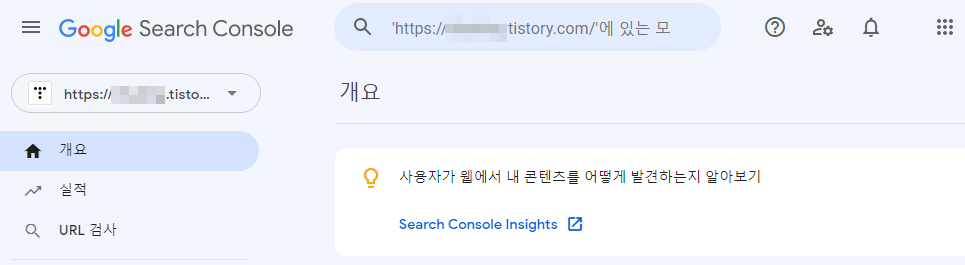
방금 쓴 블로그 글의 URL(주소)을 복사해서 화면 맨 위 검색창에 붙여넣기 하고 엔터를 누릅니다.
실제 URL 테스트
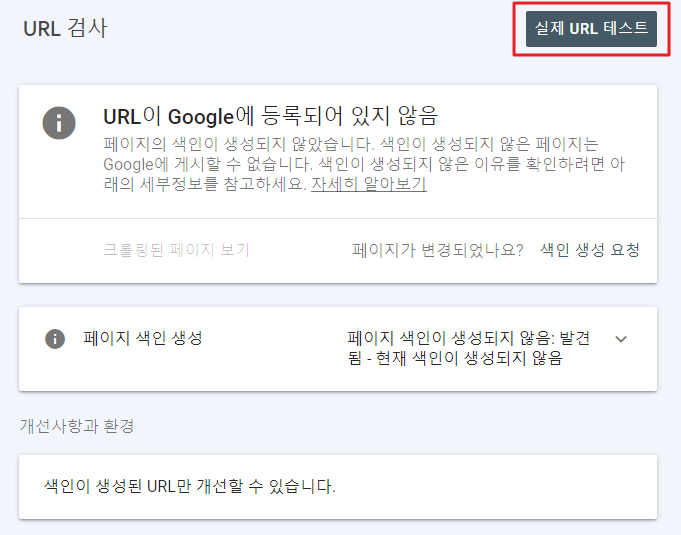
URL 검사 후 화면입니다. 'URL이 Google에 등록되어 있지 않음'이라는 신경 쓰이는 내용이 나왔습니다. 그런데 이 화면 결과는 URL 검사를 했는데 해당 주소가 구글에 등록되어 있지 않다는 단순한 사실을 통보한 것입니다. 해당 URL이 구글에 등록이 안 되어 있다는 단순한 사실만 알려주었기 때문에 실제 URL 테스트를 통해 왜 그런지 이유를 알아야 조치할 수 있을 것입니다. 결과 화면 오른쪽 위에 '실제 URL 테스트' 버튼을 누릅니다.
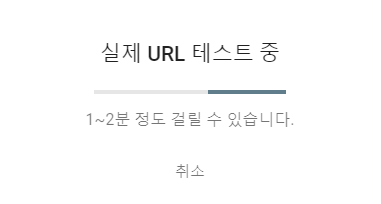
색인 생성 요청
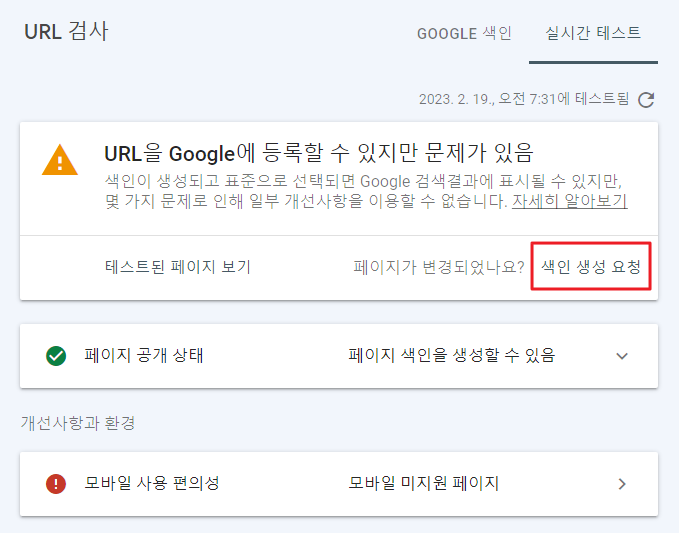
'실제 URL 테스트' 결과 화면입니다. 'URL을 Google에 등록할 수 있지만 문제가 있음'이라고 좀더 상세한 결과가 나왔습니다. 아래 두 항목을 보면, 해당 URL이 공개 상태로 페이지 색인을 생성할 수는 있는데, 모바일을 미지원한다고 나왔습니다. 즉 모바일을 지원하지 않기 때문에 문제를 해결하라는 뜻입니다.
모바일 사용 편의성을 위해 미지원하는 상태를 따로 조치해서 해결할 수는 있겠지만 블로그 설정에서 모바일웹 자동 연결 등을 미리 해두었으므로 큰 문제는 없을 것으로 봅니다. 색인 생성 요청을 통해서 자동으로 해결된다고 보고, '색인 생성 요청'을 누릅니다.
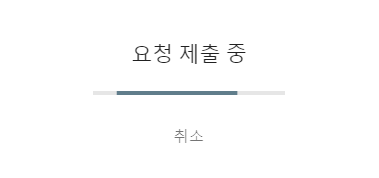
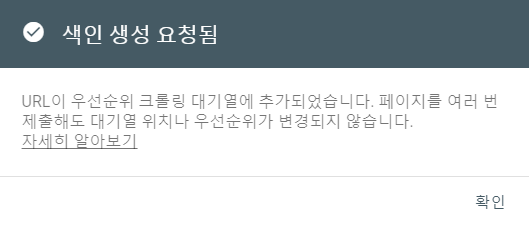
요약: 수동으로 색인 생성 요청하기
블로그 글을 작성한 직후에 구글 서치콘솔에서 해당 글의 URL을 검사해보면 대부분 'URL이 Google에 등록되어 있지 않음'이라는 결과가 나옵니다. '실제 URL 테스트'를 통해 심각한 문제가 있는지 확인해보고, 보통은 큰 문제 없이 색인 생성 요청을 즉시 할 수 있습니다. 색인 생성 요청을 해두고 몇 시간 뒤, 또는 하루이틀 지난 뒤 해당 글이 색인 생성이 잘 되었는지 확인해보면 됩니다.
'구글' 카테고리의 다른 글
| 구글 블로그스팟 애드센스 연동하기 (애드센스 계정에 사용자 추가) (4) | 2023.03.28 |
|---|---|
| 구글 크롬 맞춤설정 (다계정 사용자를 위한 첫화면, 테마설정) (0) | 2023.02.18 |
| 구글 서치콘솔 URL 검사__등록되어 있지 않음__색인 생성 요청이 거부됨 (0) | 2023.02.13 |
| 구글 지메일 만들기 _Gmail 계정 추가 (0) | 2023.02.12 |
| 구글 애드센스 승인 후기 _서치콘솔이 도와준 것인가 (0) | 2023.01.30 |





댓글